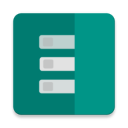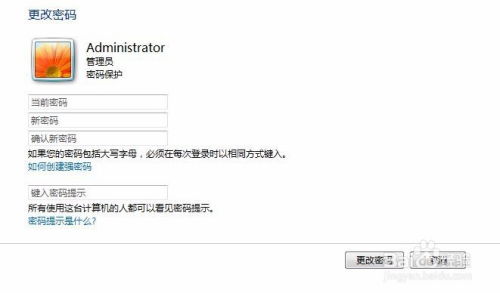如何在Windows 7系统中设置电脑开机密码
让你的Win7电脑更安全!轻松设置开机密码全攻略
在这个数字化时代,电脑已经成为我们生活、学习和工作中不可或缺的一部分。然而,随着网络环境的日益复杂,电脑安全问题也日益凸显。为了保护你的个人隐私和重要数据,给电脑设置一个开机密码显得尤为重要。今天,我们就来详细探讨一下如何在Windows 7系统下轻松设置开机密码,让你的电脑安全升级,不再成为黑客的“囊中之物”。

一、为什么需要设置开机密码?
在深入探讨如何设置开机密码之前,我们首先要明白为什么需要这一道安全防线。开机密码的主要作用在于:
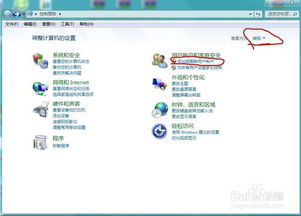
1. 保护个人隐私:防止他人未经允许使用你的电脑,窥探你的个人信息、聊天记录、照片等敏感内容。
2. 数据安全:确保你的重要文件、工作资料不会被他人随意查看或篡改。
3. 防止恶意软件安装:限制他人对电脑的操作权限,减少恶意软件被安装的风险。
二、Win7系统下设置开机密码的步骤
接下来,我们就来详细讲解如何在Windows 7系统下设置开机密码。整个过程简单明了,只需几分钟即可完成。
第一步:打开“控制面板”
1. 点击屏幕左下角的“开始”按钮。
2. 在弹出的菜单中,找到并点击“控制面板”选项。
第二步:进入“用户账户和家庭安全”
1. 在控制面板窗口中,找到并点击“用户账户和家庭安全”类别。
2. 进入后,你会看到“用户账户”、“更改Windows密码”等选项。
第三步:选择“为用户创建密码”
1. 在“用户账户和家庭安全”页面,点击“用户账户”下的“为您的账户创建密码”链接(注意,这里显示的账户名是你的Windows登录账户)。
2. 系统会弹出一个“为您的账户创建密码”窗口。
第四步:设置密码并确认
1. 在“新密码”框中输入你想设置的密码。记住,密码要足够复杂且容易记忆,最好包含大小写字母、数字和特殊字符的组合。
2. 在“确认新密码”框中再次输入你刚才设置的密码,以确认无误。
3. 你还可以在“密码提示”框中输入一个提示信息,这样在忘记密码时可以通过提示找回。但请注意,这个提示信息不要过于简单,以免被他人轻易猜出。
第五步:完成设置
1. 输入完所有信息后,点击“创建密码”按钮。
2. 系统会提示你密码已成功创建,此时你可以点击“确定”关闭窗口。
至此,你已经成功为Windows 7电脑设置了开机密码。从现在开始,每次开机时都需要输入正确的密码才能进入系统。
三、密码管理小贴士
设置开机密码只是电脑安全的第一步。为了进一步提高安全性,以下是一些密码管理的小贴士供你参考:
1. 定期更换密码:定期更换开机密码可以降低被破解的风险。建议至少每三个月更换一次密码。
2. 避免使用个人信息:不要将生日、电话号码、姓名等个人信息作为密码的一部分,这些信息容易被猜测或通过网络搜索获取。
3. 启用屏幕保护密码:除了开机密码外,还可以启用屏幕保护密码。当你离开电脑一段时间时,屏幕会自动进入保护状态并要求输入密码才能解锁。
4. 使用密码管理工具:考虑使用密码管理工具来存储和生成复杂密码。这些工具可以大大提高密码的安全性和管理效率。
5. 教育家人和朋友:确保你的家人和朋友了解开机密码的重要性,并教会他们如何正确输入和使用密码。
四、常见问题解答
在设置开机密码的过程中,你可能会遇到一些常见问题。以下是一些常见问题的解答供你参考:
1. 忘记了开机密码怎么办?
如果你忘记了开机密码,可以尝试使用Windows密码重置工具或联系电脑制造商获取帮助。但请注意,这些方法可能需要你提供一些证明身份的信息或支付一定费用。
2. 开机密码和账户密码有什么区别?
在Windows 7系统中,开机密码和账户密码通常是同一个。当你设置开机密码时,实际上是在为你的Windows登录账户设置密码。这个密码将用于保护你的个人账户和系统安全。
3. 我可以为多个账户设置不同的密码吗?
是的。如果你的电脑上有多个用户账户,你可以为每个账户分别设置不同的密码。这样,每个用户都需要输入自己账户的密码才能登录系统。
4. 设置密码后会影响电脑性能吗?
设置开机密码对电脑性能的影响微乎其微。你可以放心地设置密码而不必担心它会影响电脑的运行速度或稳定性。
五、结语
在这个信息爆炸的时代,保护个人隐私和数据安全已经成为我们每个人的责任。通过为Windows 7电脑设置开机密码,我们可以有效地提高电脑的安全性,防止未经授权的访问和数据泄露。希望本文的详细步骤和小贴士能帮助你轻松设置开机密码,让你的电脑更加安全可靠。现在就开始行动吧!为你的电脑加上一道坚固的安全防线!
- 上一篇: 解锁数独高手秘籍:高级技巧口诀与图解大全
- 下一篇: Prezi使用技巧:轻松导出演示文稿
-
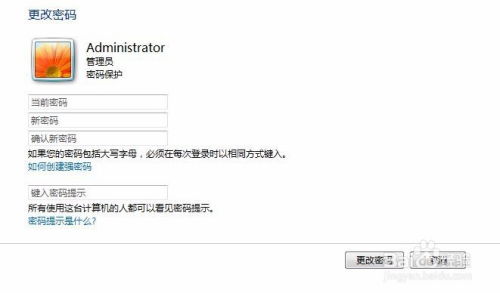 在Windows 7中设置开机密码的方法资讯攻略12-03
在Windows 7中设置开机密码的方法资讯攻略12-03 -
 如何在Win7系统中设置开机密码?资讯攻略12-03
如何在Win7系统中设置开机密码?资讯攻略12-03 -
 Win7系统开机密码的设置与更改方法资讯攻略12-03
Win7系统开机密码的设置与更改方法资讯攻略12-03 -
 Win10电脑开机密码轻松设置与更改指南资讯攻略11-15
Win10电脑开机密码轻松设置与更改指南资讯攻略11-15 -
 如何为电脑设置开机密码资讯攻略11-15
如何为电脑设置开机密码资讯攻略11-15 -
 轻松学会:如何设置电脑开机密码,保障你的隐私安全资讯攻略11-04
轻松学会:如何设置电脑开机密码,保障你的隐私安全资讯攻略11-04